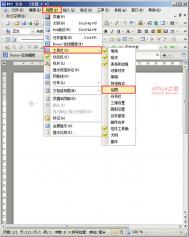在WPS演示中并没有给图片设置透明效果的方法,不过可以通过迂回的方法来实现,插入一个形状,然后在形状中填充图片,再对形状设置透明度就可以了。
简要概述
首先选择形状,这个可以根据自己的喜好来,然后将形状的线条改为无颜色,如此一来就看不到线条了,再设置填充效果为自定义图片,就是需要设置半透明的图片,最后将透明度调到需要即可完成。
具体步骤
1.“插入”→“形状”→选择矩形(个人需求),并设置好大小和位置
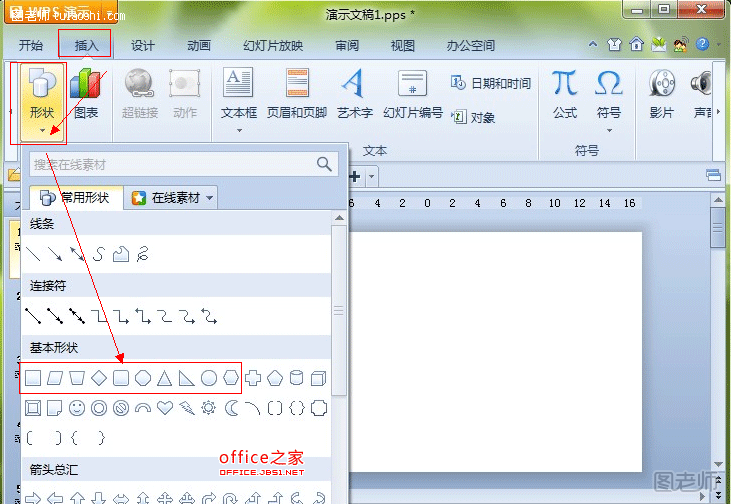
2.双击图形,弹出“设置对象格式”窗口
3.“线条”→“颜色”→“无线条颜色”
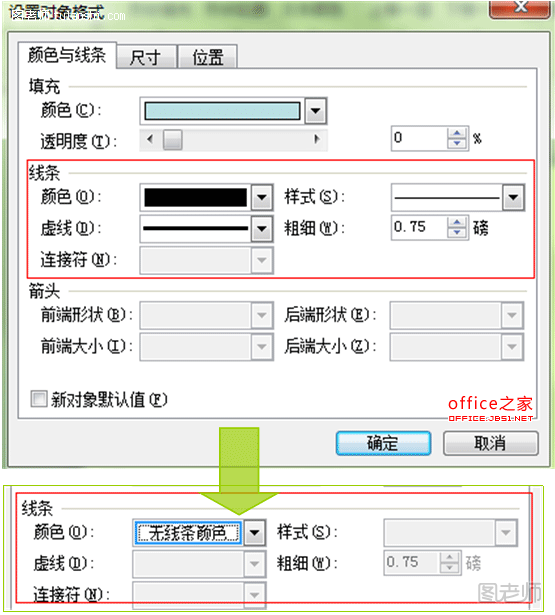
4.“填充”→“颜色”→“填充效果”
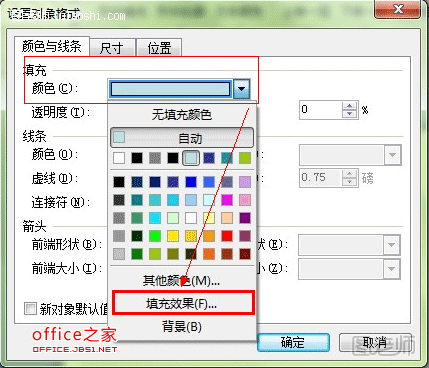
5.弹出“填充效果”窗口,“图片”→“选择图片”在弹出的对话框选择要插入的图片→“确认”
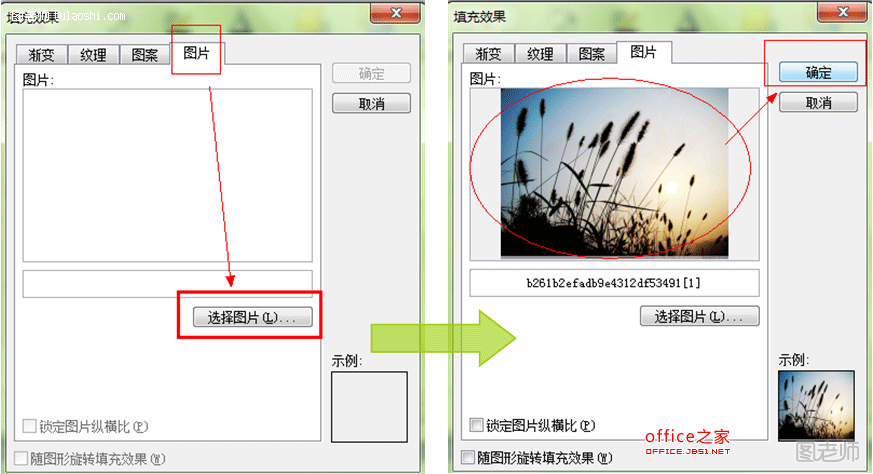
6.“填充”→“透明度”向右拉动,调至所需透明度
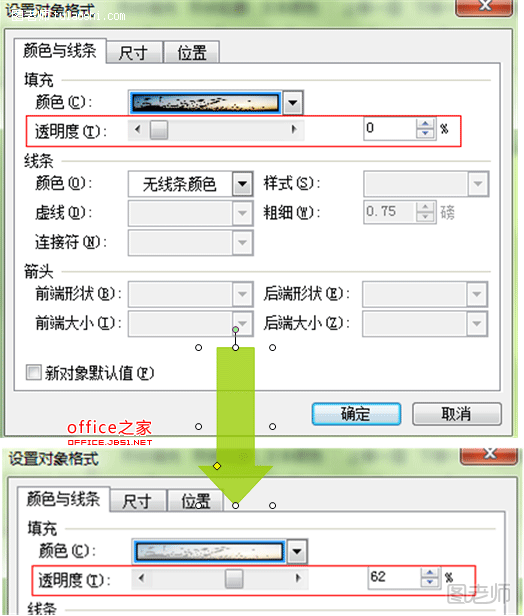
7.点击“确定”,完成。